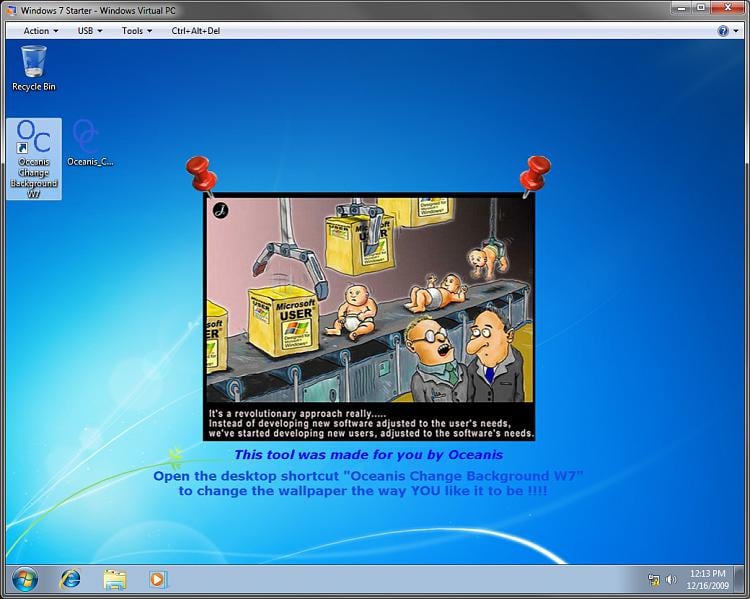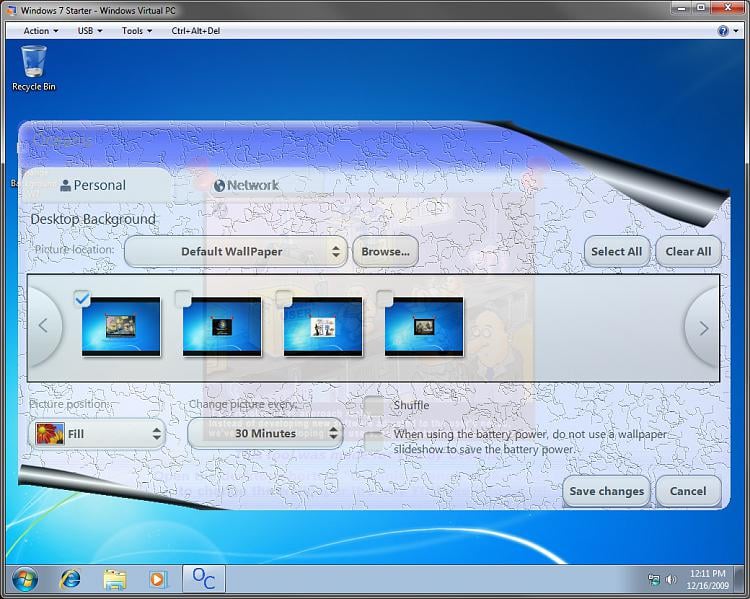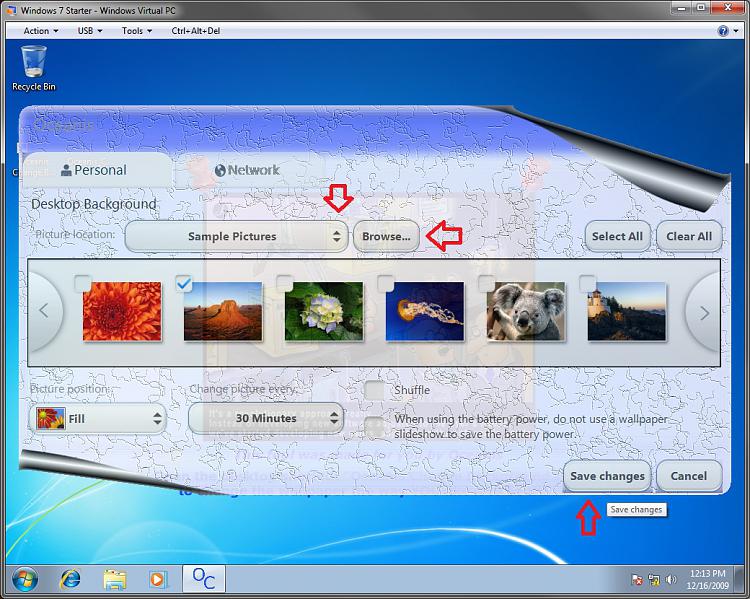1.Sediakan PC/laptop
2.Kartu dari Operator mana saja (Contoh : Indosat,Telkomsel,Axis,XL,dan 3), tapi dalam kasus ini w menggunakan kartu Indosat seperti Mentari/IM3 (Di sarankan beli yang perdana saja).
3.Sediakan Modem yang bisa untuk kartu GSM seperti Express Card,PCMCIA II,Modem 3G/HSDPA, atau pilihan terakhir HP GSM yang bisa dijadikan Modem.
4.Download Java Run Time Environment (JRE) di
www.filehippo.com
5.Download Microemulator versi terbaru di
http://sourceforge.net/projects/microemulator/files/. lo download saja yang Microemulator.tr.gz tak perlu yang Source.tr.gz. w sudah coba download yang Source.tr.gz, tapi tidak bisa berjalan di komputer w.
6.Download OperaMini 4.2 Modifikasi di (
link OM 4.2).
7.Download JAD-Maker Portable (
di sini).
Setelah semua lo download, sekarang waktunya proses instalasi :
1.Nyalakan PC/Laptop lo.
2.Aktifkan GPRS di kartu Indosat lo. .
3.Sambungkan Modem yang lo punya dengan kartu GSM Indosat lo.
4.Install Java Run Time Environment (JRE) lo.
5.Ekstrak Microemulator lo (Saranw di C:\Program Files\microemulator-2.0.3 saja).
6.Ekstrak Folder OperaMini yang sudah lo download tadi lalu pindahkan file *.JAR dan *.JAD-nya ke folder “C:\Program Files\microemulator-2.0.3\apps”.
Setelah semua ter-install, sekarang waktunya penggunaan :
1.Yang pertama lo harus ketahui adalah
Java Run Time Environment (JRE) ter-install sebagai sebuah
Driver bukan
Aplikasi.
2.Aplikasi Microemulator membuat Folder sistem di C:\Documents and Settings\Personal\.microemulator.
3.Sekarang lo buka Aplikasi “microemulator” yang ada di C:\Program Files\microemulator-2.0.3
4.Pilih Options-Select Device- Add lalu cari C:\Program Files\microemulator-2.0.3\devices. lo “Open” semua yang ada. Ini adalah
Plug-in untuk membuat tampilan “microemulator” bisa disesuaikan sesuai dengan kemauan kita. (Dalam hal ini OperaMini)
5.Pastikan Modem Anda (Dalam hal ini dari kartu GSM Indosat) sudah aktif dan terkoneksi ke PC/Laptop lo.
6.Buka Aplikasi “microemulator” lalu pilih “OPEN JAD File” lalu cari folder “C:\Program Files\microemulator-2.0.3\apps” tempat lo menaruh file OperaMini tadi.
7.Akan ada kotak yang mesti lo isi. Untuk kartu Indosat, isi “Custom HTTP Server” =
http://wap3g.indosat.com@server4.operamini.com:80dan “Front Query” =
wap3g.indosat.com@. Kotak yang lainnya kosongkan saja. Untuk kode kartu Axis,3, dan XL silahkan lihat (
di sini), sedangkan untuk Telkomsel kodenya
“chatbox.telkomsel.com@”.
Setelah kode itu diisi, sekarang lo siap
browsing,download, dan
upload sepuasnya tanpa pulsa alias gratis, hahahahahaha…
Itu tadi adalah dasar pembahasan dari penggunaan JRE dan Microemulator yang digunakan untuk menjalankan Aplikasi Java bertipe *.JAD, sedangkan untuk yang bertipe *.JAR sebaiknya lo rubah saja dengan Aplikasi JAD-Maker yang sudah lo download tadi. Caranya cukup unik, hanya buka JAD-Maker lalu geser/drag file *.JAR ke arah JAD-Maker, maka akan ada file *.JAD di folder tempat file *.JAR berada. Tapi ternyata ada sebagian file *.JAR yang justru tidak bisa berjalan jika dirubah jadi *.JAD. Oleh karena itu peran
SjBoy Emulator sebagai pembuka file *.JAR barulah digunakan. Sekarang w akan menjelaskan penggunaan Aplikasi OperaMini Modif ini secara maksimal.
1.Untuk menyimpan halaman :
Seperti kita ketahui kalau OperaMini itu menyediakan fitur “Save Page” yang berekstensi *.OBML, tapi ternyata tidak ada Aplikasi pembuka file *.OBML sampai sekarang (CMIIW). Jadi harus ada OperaMini untuk membuka file ini. Oke, cara konfigurasinya adalah :
1.Buka file “config.xml” yang ada di C:\Documents and Settings\Personal\.microemulator. Buka menggunakan Adobe Dreamweaver jika sudah mengerti. Untuk yang tidak punya buka saja dengan “Notepad” lalu copy-paste ke “Ms.Word” atau bisa juga dengan
Notepad++.
2.Cari tag lalu tambahkan kode di bawah ini :
<extensions>
<extension>
<className>org.microemu.cldc.file.FileSystem</className>
<properties>
<property VALUE=”C:\” NAME=”fsRoot”/>
</properties>
</extension>
</extensions>
Setelah lo tambahkan kode tersebut di “Ms.Word”, sekarang Copy lagi semuanya lalu Paste-kan ke Notepad kembali tempat lo membuka file “config.xml” tadi lalu pilih “Save”. (Jadi seperti di Replace isi file “config.xml”-nya)
Ket : “C:\” adalah drive tempat penyimpanan file “Save-Page”. Namun kenyataannya kode ini akan berpindah dengan sendirinya ke tag . Tapi akhirnya fitur “SavePage” OperaMini akan ada dengan sendirinya dan kita sekarang sudah bisa menyimpan halaman website. Ketika lo ingin menyimpan halaman, maka akan ada pilihan lo ingin menyimpan di “C:/ atau di E:/” dan ternyata “microemulator” ini membuat Folder FileSystem di C:\Documents and Settings\Personal\.microemulator\filesystem. Disinilah file .*OBML dari “Save-Page” OperaMini berada.
Jadi jika lo ingin meng-upload suatu file, maka masukkan salah satu file (Contoh : file gambar.jpg) ke folder “C:/ atau di E:/” yang ada di C:\Documents and Settings\Personal\.microemulator\filesystem. Lalu Upload-lah seperti biasa lo meng-upload file lewat OperaMini jika menggunakan ponsel. Jadi intinya Folder “C:/ atau di E:/” ini adalah semacam kartu Memori seperti yang ada di HP Anda dan Folder “C:/ atau di E:/” ini juga berlaku ketika Anda men-download suatu file.
2.Sekarang masalah Proxy :
Inilah yang ditunggu-tunggu karena buat apa internet kalau tanpa Proxy. Setiap Provider mungkin punya Proxy-nya sendiri, silahkan lo cari di internet. Tapi kali ini w akan menjelaskan Proxy dari Indosat yang akan lo lakukan pada trik kali ini. Oke, caranya adalah :
1.Buka file “config.xml” yang ada di C:\Documents and Settings\Personal\.microemulator. Buka menggunakan Adobe Dreamweaver jika sudah mengerti. Untuk yang tidak punya buka saja dengan “Notepad” lalu copy-paste ke “Ms.Word” atau bisa juga dengan
Notepad++.
2.Cari tag lalu tambahkan kode di bawah ini :
<system-property VALUE=”010.019.019.019″/>
<system-property VALUE=”8080″/>
<system-property VALUE=”localhost”/>
Setelah lo tambahkan kode tersebut di “Ms.Word”, sekarang Copy lagi semuanya lalu Paste-kan ke Notepad kembali tempat lo membuka file “config.xml” tadi lalu pilih “Save”. (Jadi seperti di Replace isi file “config.xml”-nya)
Ket :
“010.019.019.019” adalah alamat Proxy Indosat dan
“8080” adalah Port-nya. Jika lo menggunakan Provider lain tentu Proxy dan Port-nya juga berbeda. Silahkan lo cari sendiri Proxy dan Port-nya. Sekarang lo sudah bisa
browsing,download, dan
upload sepuasnya tanpa pulsa alias gratis.
3.Sekarang membuat Aplikasi *.JAD (Dalam hal ini OperaMini) bisa langsung dijalankan :
1.Buka Folder “C:\Program Files\microemulator-2.0.3”
2.Pada file “microemulator” klik kanan-lalu “Create Shortcut” bukan “Send To Desktop (Shortcut)”
3.Klik kanan hasil “microemulator” yang sudah dibuat Shortcut-nya tadi lalu pilih Properties
4.Pada kotak “Field Target” rubah namanya jadi :
java -cp microemulator.jar;lib/microemu-jsr-75.jar org.microemu.app.Main -impl org.microemu.cldc.file.FileSystem org.microemu.examples.fcview.FCViewMIDlet apps\opera-mini-4.2.14912-advanced-id.jad
Atau :
C:\WINDOWS\system32\java.exe -cp microemulator.jar;lib/microemu-jsr-75.jar org.microemu.app.Main –impl org.microemu.cldc.file.FileSystem org.microemu.examples.fcview.FCViewMIDlet apps\opera-mini-4.2.14912-advanced-id.jad
Ket : lo bisa pilih salah satu cara tersebut. Mw yang cara pertama atau kedua itu sama saja. Nah yang terpenting adalah bagian paling belakang, yaitu nama dari file *.JAD tersebut. Jadi jika lo punya file *.JAD yang lain, yang perlu lo lakukan hanya merubah nama file *.JAD-nya saja. Tapi jangan lupa untuk membuat Create Shortcut “microemulator” seperti tadi. Ingat sebelum lo melakukan langkah ini, pastikan nama file *.JAD tidak memiliki karakter spasi. (Contoh : Jika file *.JAD Anda bernama Opera Mini, segeralah rubah jadi Opera-Mini atau Opera_Mini karena jika file *.JAD lo memiliki karakter spasi, maka tidak akan bisa jalan jika lo melakukan langkah ini).
Setelah lo merubah nama di kotak “Field Target” lalu klik Apply-OK. Lihatlah sekarang file Shortcut “microemulator” yang lo buat jika di klik 2 kali, maka akan langsung memunculkan file *.JAD Anda (Dalam hal ini OperaMini) dan lo langsung bisa klik “Start” tanpa perlu “Open-JAD”. Lalu rubah nama Shortcut “microemulator” tersebut menjadi “OperaMini”.
4.Sekarang merubah ikon Shortcut “microemulator” lo :
1.Buka Folder “C:\Program Files\microemulator-2.0.3”
2.Cari “microemulator” yang sudah lo buat Shortcut tadi dan yang sudah Anda rubah tadi namanya jadi “OperaMini” (Langkah yang di atas itu).
3.Lalu Klik kanan “OperaMini” tadi-pilih “Properties”-lalu pilih “Change Icon”-lalu carilah ikon Opera lo di C:\Program Files\Opera (jika lo sudah meng-install Opera) lalu pilih salah satu ikon. Karena OperaMini adalah Aplikasi Opera jadi sebaiknya lo punya Web Browser Opera juga. Namun jika lo ingin membuat ikon yang lucu, lo bisa menggunakan aplikasi (Portable) Microangelo Toolset 6. Anda bisa mencarinya di
www.4shared.com
4.Jika “OperaMini” Anda yang tadinya ber-ikon JRE sekarang sudah berubah jadi ikon Opera. Waktunya “Create Shortcut to Desktop”. Mudah bukan ?
Ket : Sebetulnya langkah ke-4 ini tidak perlu lo lakukan, tapi hal ini dilakukan untuk sekedar memaksimalkan Aplikasi OperaMini lo saja